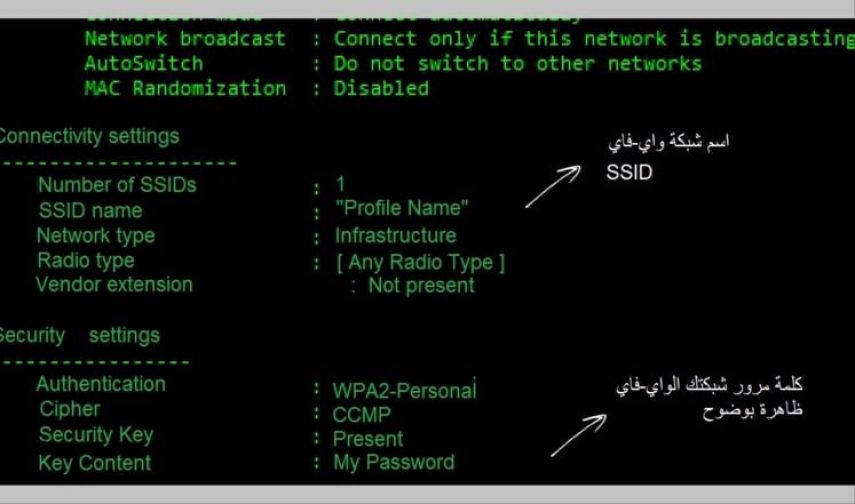عند قيامك بإعداد "الموجِّه" (الراوتر) في منزلك وتعيين كلمة مرور للشبكة اللاسلكية على ويندوز 10 تكون على يقين بأنك ستتذكر كلمة المرور لو احتجتها فتغفل عن تدوينها، ولكنك قد تفاجأ أنه عندما يزورك صديق بعد مدة طويلة ويطلب منك كلمة المرور الخاصة بشبكتك للقيام بأمر ما، عندها ستدرك أنه كان عليك تسجيلها وعدم الاعتماد على ذاكرتك.
في مثل هذه الحالة، يمكن للمستخدم بطريقة بسيطرة معرفة اسم الشبكة اللاسلكية وكلمة المرور الخاصة بها التي قام بالاتصال بها على حاسوبه العامل بنظام التشغيل ويندوز 10، كما أن الطريقة التي سنوردها تصلح للإصدارات السابقة من ويندوز 7 و8 و8.1، وذلك باتباع الخطوات التالية:
قم بتشغيل موجه الأوامر (Command Prompt) بصفة "مدير". وذلك بكتابة الأمر "cmd" في صندوق Run، ثم انقر بزر الفارة الأيمن على أيقونة موجه الأوامر واختر "تشغيل كمدير" (Run as Administrator).
الآن يجب إدخال الأمر التالي والنقر على مفتاح الإدخال لمشاهدة كلمة مرور الواي-فاي
netsh wlan show profile name=profile name key=clear
ويجب هنا استبدال كلمة "profile name" باسم شبكتك اللاسلكية SSID التي يتصل بها حاسوبك الشخصي، وستظهر كلمة المرور تحت قسم "إعدادات الأمن" (Security Setting) إلى يمين خامة "Key Content".
هذه الطريقة تضمن لك الحصول على كافة كلمات مرور الشبكات اللاسلكية التي اتصلت بها سابقا. أما إذا لم تشاهد كلمة المرور عند هذه المرحلة، فمن المرجح أنك لم تشغل موجه الأوامر بصفة مدير.
وإذا كنت ترغب في الحصول فقط على كلمة المرور للشبكة الحالية فيمكن بطريقة أسهل الذهاب إلى مركز الشبكة والمشاركة وستظهر داخلها اسم شبكتك التي تتصل بها.
انقر عليها ثم اختر خصائص الشبكة اللاسلكية (wireless properties) ثم الأمان (security)، وأسفل مفتاح أمان الشبكة (Network Security Key) اختر إظهار الأحرف (Show characters) وستظهر كلمة المرور مباشرة.
وتجدر الإشارة إلى أن هناك طرقا لإظهار كلمة مرور الشبكة اللاسلكية المنسية على أجهزة آبل العاملة بنظام ماك أو إس إكس وأجهزة لينوكس، وسنتطرق إليها في مادة أخرى بإذن الله.